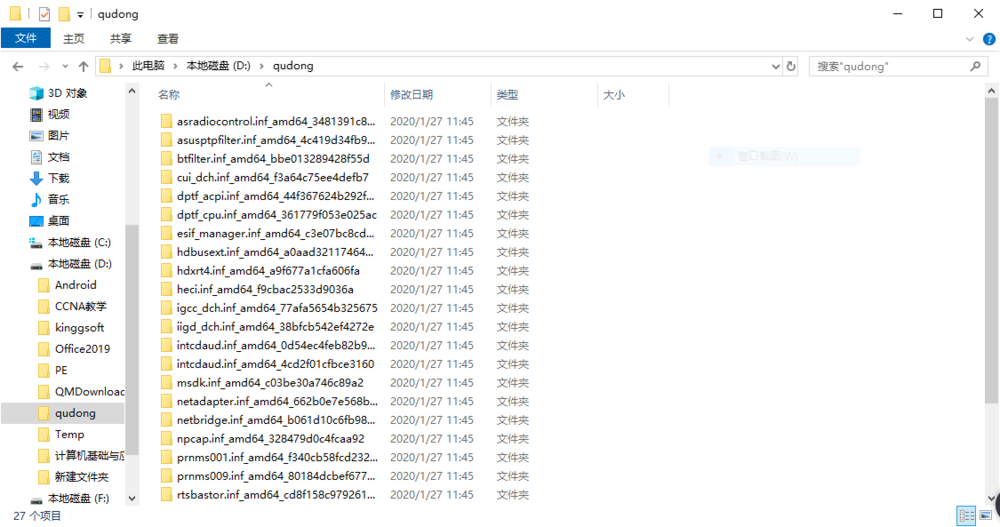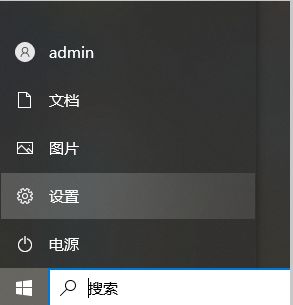很多朋友还不知道Win10中如何备份硬盘,那么下面小编就给大家带来Win10中备份硬盘的方法。有需要的朋友可以看看。
Win10如何备份硬盘? Win10如何备份硬盘
1、双击进入“本电脑”,选择合适的备份存储位置。这里我们以D盘为例,如图。
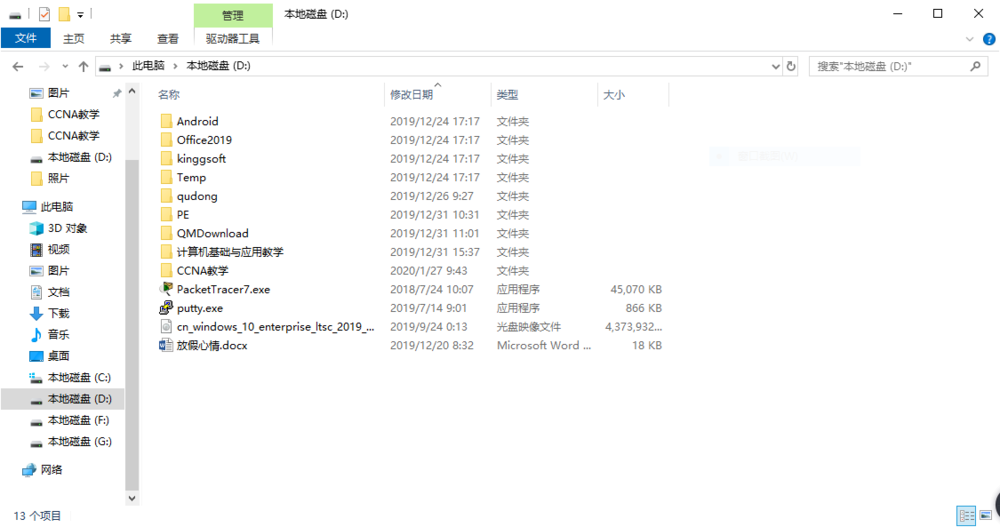 2。在空白处右键单击,选择“创建”一个“文件夹”,命名为“曲东”,如图。
2。在空白处右键单击,选择“创建”一个“文件夹”,命名为“曲东”,如图。
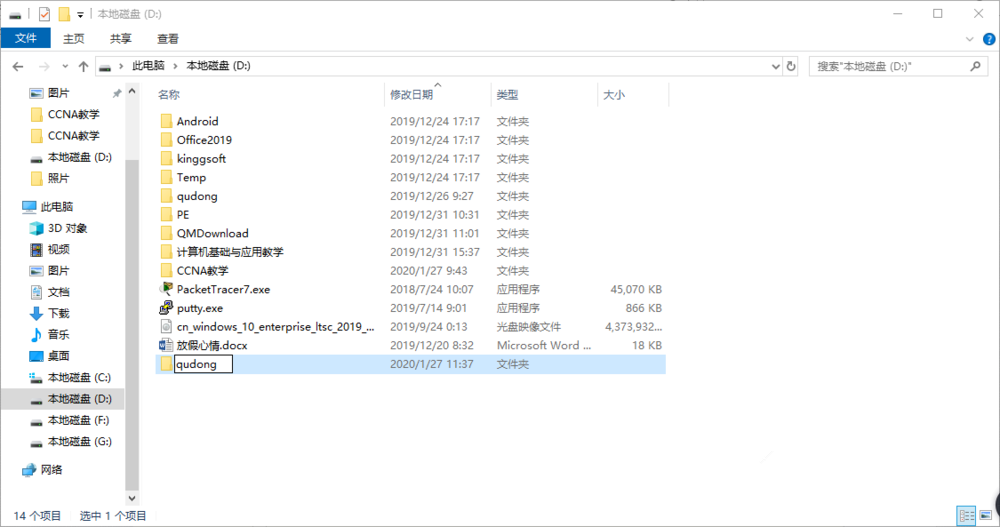 3。右键单击任务栏中的“开始”,在选项菜单中选择“命令提示符(管理员)”打开,在窗口中输入“dism /online /export-driver /destinATIon:D:qudong”,按回车执行命令。如图所示。
3。右键单击任务栏中的“开始”,在选项菜单中选择“命令提示符(管理员)”打开,在窗口中输入“dism /online /export-driver /destinATIon:D:qudong”,按回车执行命令。如图所示。
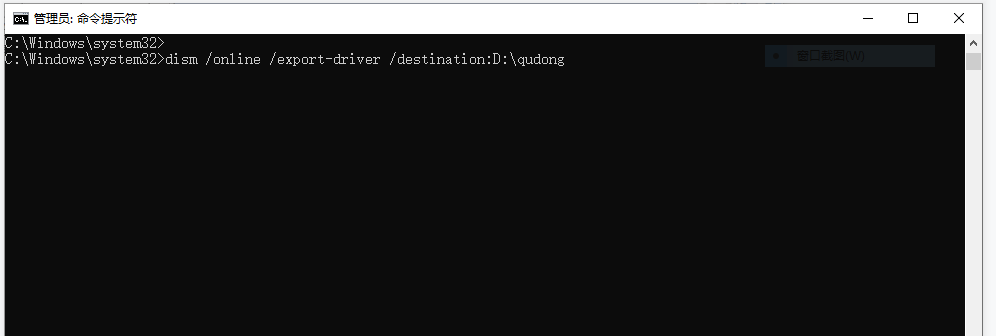 4。等待备份驱动,如图。
4。等待备份驱动,如图。
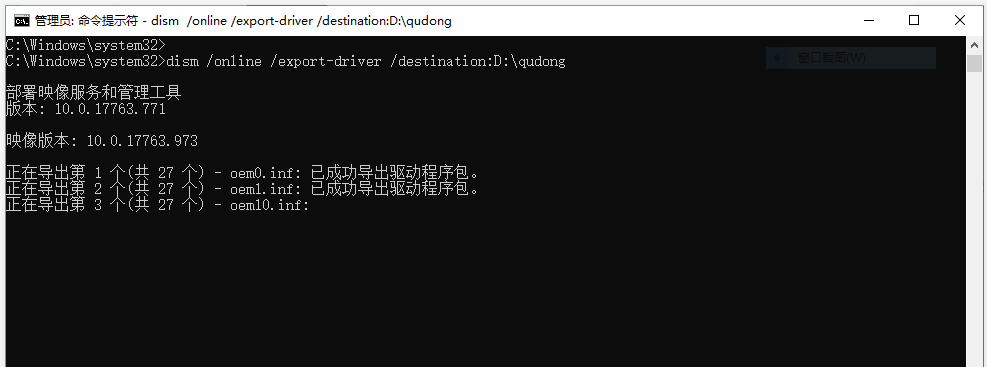
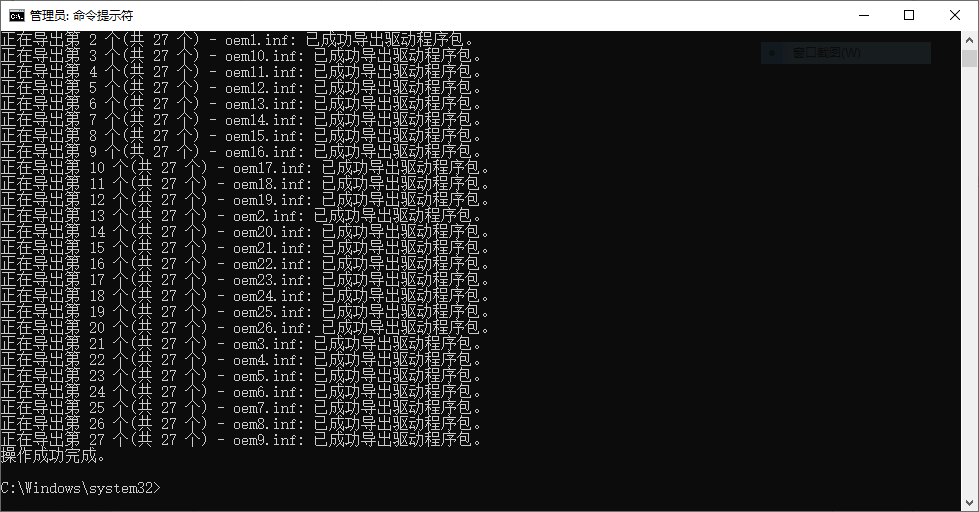 5。最后等待驱动备份完成,然后返回D盘查看相关文件,如图。
5。最后等待驱动备份完成,然后返回D盘查看相关文件,如图。